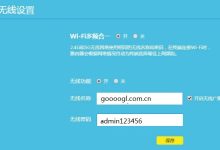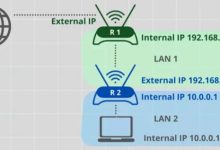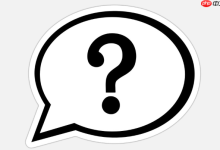WAV文件在Windows上无法播放,通常不是文件本身的问题,而是编解码器缺失、播放器兼容性、系统设置或驱动问题导致的。解决起来并不复杂,多数时候调整一下设置或换个播放器就能搞定,不必过于焦虑。
尝试不同的播放器: 这是最直接也最有效的办法。Windows自带的媒体播放器有时确实有点“挑食”。我个人经验是,像VLC Media Player这种“万金油”播放器,它内置了海量的编解码器,对各种音频格式的兼容性极强,几乎可以解决99%的播放问题。如果WAV文件在VLC里能正常播放,那基本可以确定是原播放器或系统编解码器的问题。
安装或更新音频编解码器: Windows系统,尤其是较旧的版本,有时会缺少特定WAV编码所需的解码器。WAV虽然是无损格式,但它内部也可以采用不同的编码方式。K-Lite Codec Pack是一个非常流行的编解码器合集,安装后通常能解决大部分音频和视频的播放障碍。不过安装时要注意,别一股脑儿全选,按推荐设置来就行,避免不必要的系统冲突。
检查音频输出设备和系统设置: 有时候问题简单到让人哭笑不得。确认一下你的扬声器或耳机是否正确连接,有没有插错孔。在系统音量混音器里,看看播放WAV的应用程序音量是不是被静音了,或者输出设备是不是选错了。我之前就碰到过,耳机明明插着,结果系统默认输出到显示器自带的扬声器上,当然听不到声音。
更新声卡驱动: 过时或损坏的声卡驱动程序是导致各种音频问题的“元凶”之一。你可以到设备管理器里检查一下声卡驱动的状态,或者直接去声卡制造商的官网下载最新驱动进行安装。更新驱动的过程可能需要重启电脑,但往往能解决一些底层的问题。
文件格式转换: 如果以上方法都无效,或者你就是想省事儿,可以考虑将WAV文件转换为MP3、FLAC或其他更常见的格式。市面上有很多免费的音频转换工具,比如Audacity、Format Factory等。虽然转换成MP3可能会有音质损失(对于WAV来说),但如果只是为了能播放,这不失为一个快速的解决方案。
检查文件完整性: 最后,也别忘了确认WAV文件本身是不是好的。尝试用其他设备(比如手机、另一台电脑)播放一下,或者用专业的音频编辑软件(如Audacity)打开看看。如果文件已经损坏,那再怎么折腾播放器和系统设置也是白搭。
为什么我的电脑突然播不了WAV文件了?是系统更新还是软件冲突?
说实话,遇到“突然”播不了WAV文件的情况,最常见的嫌疑犯往往是最近的系统更新或者新安装的软件。Windows更新虽然致力于提升系统稳定性和安全性,但偶尔也会在不经意间改动一些底层设置,比如音频API接口,或者替换掉某些编解码器库,导致旧的WAV文件无法正确解析。这事儿挺玄乎的,你可能觉得没什么变化,但系统内部已经悄悄地“动了刀”。
另一种可能性是软件冲突,特别是那些声称能优化系统或管理多媒体的工具。有些第三方播放器或编解码器包在安装时,可能会覆盖或修改系统默认的音频组件,如果它们自身不够完善或者与现有系统不兼容,就可能导致WAV文件播放异常。我之前就碰到过,安装了一个小众的视频播放器后,WAV文件突然就没声了,卸载掉那个播放器,问题就迎刃而解。这提醒我们,在安装任何涉及系统底层的软件时,都要多留个心眼。还有就是,恶意软件也可能干扰系统正常功能,虽然不常见,但也不能完全排除。所以,如果遇到这种突发情况,回想一下最近做了什么操作,往往能找到线索。
除了更换播放器,还有哪些深层方法能彻底解决WAV播放问题?
当我们谈到“深层解决”WAV播放问题时,就不仅仅是换个播放器那么简单了,这涉及到对系统音频架构更深入的理解和干预。一个关键点是编解码器管理。不仅仅是安装新的编解码器包,有时候,清除旧的、冲突的编解码器同样重要。Windows的编解码器管理其实挺混乱的,多个编解码器可能同时存在,它们之间可能会互相干扰。你可以尝试使用一些编解码器管理工具(例如Codec Tweak Tool,通常与K-Lite Codec Pack捆绑),来检查和修复潜在的编解码器冲突。
另一个深层方法是彻底重装声卡驱动。不是简单地更新,而是先完全卸载当前的声卡驱动,然后重启电脑,让系统自动安装通用驱动,或者手动安装从制造商官网下载的最新、最适合你硬件型号的驱动。这个过程可以清除任何可能存在的驱动文件损坏或配置错误。在设备管理器中卸载驱动时,勾选“删除此设备的驱动程序软件”选项,确保旧文件被清理干净。
此外,检查Windows音频服务的状态也是一个容易被忽视但非常关键的步骤。在“服务”管理工具中,确保“Windows Audio”和“Windows Audio Endpoint Builder”这两个服务正在运行,并且启动类型设置为“自动”。如果这些核心服务停止或出现异常,任何音频都无法播放。有时候,简单的重启这些服务就能解决一些奇怪的音频问题。最后,如果怀疑系统文件损坏导致的问题,可以尝试运行系统文件检查器(sfc /scannow)命令,它会扫描并修复受损的Windows系统文件,这在某些情况下也能间接解决音频播放问题。
如何快速判断WAV文件本身是否损坏,以及是否有挽救的可能?
判断WAV文件是否损坏,其实有几个比较直观的方法。最简单的是交叉验证:把这个WAV文件拷贝到另一台电脑、智能手机或者其他支持WAV播放的设备上试试。如果它在所有设备上都无法播放,或者只能播放一小段就中断,那文件本身损坏的可能性就非常大了。
其次,你可以尝试用一些专业的音频编辑软件来打开它,比如Audacity、Adobe Audition或者甚至是一些简单的WAV文件信息查看器。如果文件头信息缺失或者内部数据结构异常,这些软件通常会报错,或者显示波形图异常(比如一片空白、不连续)。一个快速的判断标准是文件大小:如果一个本应很长的WAV文件,其大小却异常地小(比如只有几KB),那几乎可以断定它是个空文件或损坏的文件。
至于是否有挽救的可能,这取决于损坏的程度。如果只是文件头信息轻微损坏,或者只有一小部分数据丢失,有些专业的音频恢复工具或编辑软件可能能够修复文件头,或者跳过损坏部分,提取出未受损的音频片段。但如果文件的核心数据大面积损坏,或者文件完全无法识别,那么挽救的希望就非常渺茫了。在这种情况下,最好的办法是寻找原始音源,或者看看有没有备份。WAV文件作为一种原始音频格式,一旦损坏,恢复起来比MP3这类有冗余信息的格式要困难得多。所以,平时养成备份重要音频文件的习惯,才是最保险的做法。

 路由网
路由网